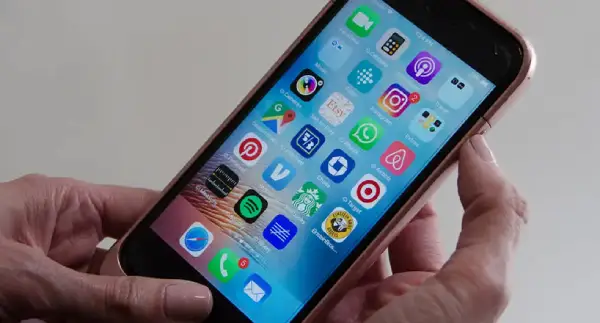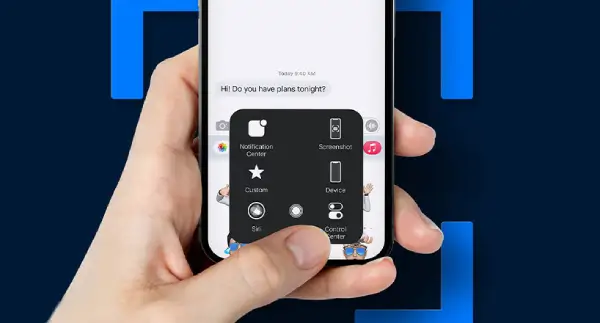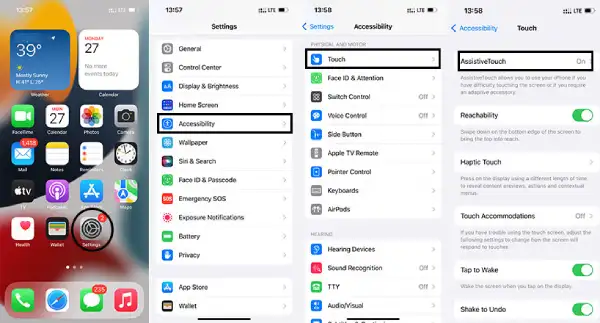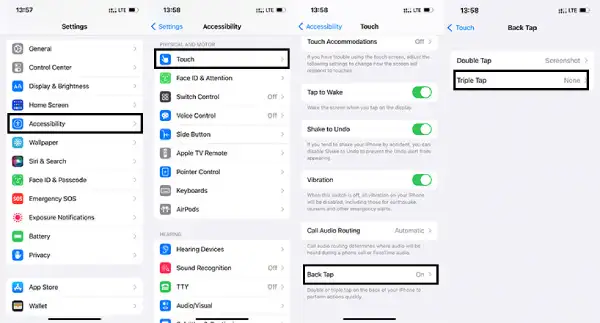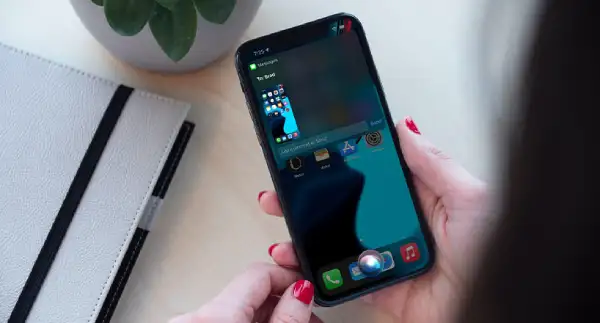این احتمال وجود دارد در موقعیتی باشید که بخواهید از آنچه در صفحه آیفون شماست اسکرین شات بگیرید، حال میخواهد یک عکس الهام بخش باشد یا بخواهید از رسید سفارش آنلاینتان اسکرین شات بگیرید. گرفتن اسکرین شات آسان است، اما روش اسکرین شات گرفتن در آیفون به مدل گوشی که دارید بستگی دارد. در هر سری از آیفونها، ترکیب چیدمان دکمهها بر اساس مدل تغییر میکند، بعضی از مدل های ایفون دارای دکمه هوم باتن (Home Button) نیز هستند و در برخی موارد ممکن است دکمههای مورد نیازتان شکسته شده باشند یا به درستی کار نکنند؛ بنابراین در این مقاله راههای مختلفی برای گرفتن اسکرین شات در ایفون چه با دکمه و چه بدون دکمه به شما معرفی خواهیم کرد.
نحوه گرفتن اسکرین شات در آیفون با هوم باتن (آیفونهای ۶ تا آیفون ۸ پلاس)
اگر شما دارای آیفون با مدلی پایینتر از آیفون ایکس یا ۱۱ هستید، پس روش اسکرین شات گرفتن با دکمه هوم (Home) تعبیه شده در پایینترین قسمت صفحه نمایش قطعا به درد شما میخورد. آیفون های قدیمیتر همگی دارای دکمه هوم باتن هستند و برای اسکرین شات گرفتن نیاز است که از آن استفاده شود؛ بنابراین اگر آیفون شما این دکمه را در جلوی گوشی دارد، تنها کاری که باید انجام دهید این است که دکمه هوم باتن (Home Botton) و پاور (Power) را همزمان فشار دهید.
لیستی از گوشیهایی که دارای هوم باتن (Home Button) هستند:
• آیفون ۴ و ۴ اس (iPhone 4-iPhone 4s)
• ایفون ۵ و ۵ اس (iphone 5-iphone 5s)
• ایفون ۶، ۶ پلاس، ۶ اس و ۶ اس پلاس (iPhone 6- iPhone 6 plus-iPhone 6s-iPhone 6s plus)
• ایفون ۷ و ۷ پلاس (iPhone 7-iPhone 7 Plus)
• آیفون ۸ و ۸ پلاس (iPhone 8-iPhone 8 Plus)
• آیفون SE
نحوه گرفتن اسکرین شات در iPhone ۱۲ ،iPhone 11 ،iPhone X و iPhone 13
در ایفون های جدیدتر دیگر خبری از دکمه تاچ نیست و تمام پنل جلویی فقط به صفحه نمایش اختصاص یافته است. برای اسکرین شات گرفتن از ایفون در این گوشیها باید دکمههای افزایش ولوم صدای گوشی با پاور بهصورت همزمان فشار دهید تا اسکرین شات ثبت شود.
اسکرین شات گرفتن از آیفون با استفاده از Assistive Touch
ویژگی Assistive Touch در آیفون بسیار مفید است؛ به خصوص اگر یکی از دکمههای گوشی کار نکند. اگر قبلاً از این ویژگی استفاده نکردهاید، کارکرد آن به این صورت است که یک دکمه دیجیتالی روی صفحه نمایش شما ایجاد میشود که میتوانید عملکرد آن را شخصیسازی کنید؛ برای مثال میتوانید این دکمه مجازی را طوری تنظیم کنید که تنها با استفاده از آن امکان گرفتن اسکرین شات داشته باشید.
برای این کار اقدامات زیر را انجام دهید:
۱)ابتدا منوی تنظیمات (Settings) را باز کنید.
۲) وارد منوی دسترسی (Accsesibilty) شوید و گزینه Touch را انتخاب کنید. حال گزینه Assistive Touch را فعال سازید.
سپس در پایین لیستی برای شخصی سازی آن ظاهر شده که روی Double tab بزنید و سپس Screen Shot را انتخاب کنید. از این پس با دوبار ضربه زدن روی Assistive Touch از صفحه شما اسکرین شات گرفته میشود.
نحوه گرفتن اسکرین شات در ایفون با ضربه زدن بر پشت آن
مشابه استفاده از Assistive Touch میتوانید قابلیتی را فعال کنید که با سه بار ضربه زدن بر پشت آیفون، از صفحهنمایشتان عکس گرفته شود. مانند مراحل قبل وارد منوی Accsesibilty شوید و گزینه Touch را انتخاب کرده و پس از ورود به آن Back Tap را بزنید و سپس گزینه Triple tab را فعال کنید. حال لیستی برای شخصیسازی آن ظاهر میشود که در آن بخش Screen Shot را انتخاب کنید. با این کار بعد از سه بار زدن بر پشت گوشی از صفحه مدنظرتان اسکرین شات گرفته میشود.
اسکرین شات گرفتن در ایفون با استفاده از سیری
سیری (Siri) دستیار هوشمند اپل است که نیازها و مشکلات کاربران را بدون نیاز به استفاده از دکمه یا تاچ کردن گوشی برطرف میکند. با استفاده از سیری (یکی از آسانترین کارها در آیفون که تنها با صدا کردن (Hey Siri) میتوانید تنها با فرمانهای صوتی تماس برقرار کنید، پیام بفرستید یا کارهای دیگری انجام دهید. یکی از کاربردهای سیری گرفتن اسکرین شات بدون استفاده از دکمه یا دست زدن به گوشی است که در این بخش به آن میپردازیم.
برای عکس گرفتن از صفحه گوشی با سیری تنها کافی است فرمان صوتی Hey Siri Take a Screen shot را بگویید سپس از صفحه مورد نظرتان اسکرین شات گرفته خواهد شد.
سخن آخر
در مقاله آموزش گرفتن اسکرین شات در آیفون، تمامی روشهای اسکرین شات گرفتن از ایفون و ترفندهای اسکرین شات گرفتن در گوشیهای آیفون برایتان گفته شده است. توجه داشته باشید که ممکن است برخی قابلیتهای نرم افزاری گوشیتان بدون داشتن اپل ایدی کار نکند؛
پرسشهای متداول
آیا امکان گرفتن اسکرین شات از ایفون بدون استفاده از دکمه وجود دارد؟
بله، با فعال کردن قابلیت Assistive Touch و قابلیت Back Tap میتوانید بدون استفاده از دکمه، عکس از صفحه مورد نظرتان بگیرید.
در کدامیک از آیفون ها میتوان با استفاده از هوم باتن اسکرین شات گرفت؟
از آیفون ۶ تا مدلهای آیفون ۸ پلاس میتوانید از هوم باتن برای گرفتن اسکرین شات استفاده کنید.
چگونه در آیفون ۱۳ اسکرین شات بگیریم؟
برای اسکرین شات گرفتن فقط یک راه وجود ندارد، به طور مثال شما میتوانید با فشردن همزمان دکمه افزایش ولوم صدا و دکمه پاور در کنار گوشی، اسکرین شات بگیرید یا با فعال کردن حالت Triple Tap، سه بار بر پشت گوشی ضربه بزنید و اسکرین بگیرید، البته سیری (siri) هم میتوانید صدا کنید.
آیا نحوه اسکرین شات گرفتن درمدل های مختلف آیفون متفاوت است؟
روش اسکرین شات گرفتن در تمامی مدلهای آیفون باهم یکسان نیست، آیفون ۱۱ و بالاتر از آن در این مورد شبیه به هم هستند، همچنین اسکرین شات گرفتن در آیفونهایی که دکمه هوم باتن (Home) دارند هم شبیه به یکدیگر است.